Le PropertyManager Forme libre
Le PropertyManager Forme libre apparaît lorsque vous créez une fonction Forme libre. Vous pouvez modifier une seule face à la fois. La face peut avoir un nombre quelconque de côtés.
Paramètres de face
Face à déformer  . Sélectionnez une face pour la modifier en tant que fonction Forme libre. La face peut avoir un nombre quelconque de côtés.
. Sélectionnez une face pour la modifier en tant que fonction Forme libre. La face peut avoir un nombre quelconque de côtés.
Symétrie, direction 1 (disponible si la pièce est symétrique dans une direction). Permet d'ajouter des courbes de contrôle symétriques dans une direction le long de la ligne de symétrie de la face. Un plan apparaît lorsque vous atteignez le plan de symétrie, sur lequel vous pouvez créer une courbe de contrôle. Utilisez cette option pour concevoir la moitié du modèle et laissez la fonction Forme libre créer l'autre moitié par symétrie.
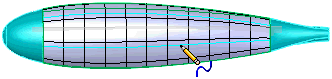
Courbes de contrôle
Type de contrôle. Définit le type de contrôle disponible pour les points de contrôle ajoutés le long de la courbe de contrôle.
Par les points. Permet d'utiliser les points de contrôle sur les courbes de contrôle. Faites glisser les points de contrôle pour modifier la face.
Polygone de contrôle. Permet d'utiliser les polygones de contrôle sur les courbes de contrôle. Faites glisser les polygones de contrôle pour modifier la face.
Ajouter des courbes. Active/désactive le mode Ajouter des courbes qui vous permet de déplacer le pointeur au-dessus d'une face sélectionnée et de cliquer pour ajouter des courbes de contrôle. Cliquez à l'aide du bouton droit de la souris sur  pour ajouter des courbes de contrôle et passer au mode Ajouter des points.
pour ajouter des courbes de contrôle et passer au mode Ajouter des points.
Inverser la direction (Tab). Inverse la direction des nouvelles courbes de contrôle. Cliquez sur la touche Tab pour passer d'une direction à l'autre.
Systèmes de coordonnées (Disponible pour les faces à quatre côtés uniquement.) Contrôle comment vous définissez la direction de maillage.
Naturel. Crée le maillage parallèle à la direction des côtés.
Définie par l'utilisateur. Affiche un manipulateur que vous faites glisser pour définie la direction de maillage. Cf. Aperçu du maillage pour l'affichage du maillage des faces n'ayant pas quatre côtés. 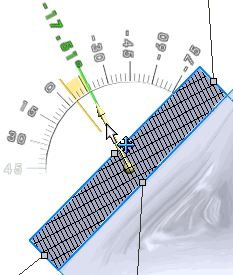
Points de contrôle
Ajouter des points. Active/désactive le mode Ajouter des points qui vous permet d'ajouter des points de contrôle aux courbes de contrôle. Cliquez sur  pour ajouter les points de contrôle et passer au mode Modifier la face, dans lequel vous faites glisser les points de contrôle pour modifier la face sélectionnée. Les points de contrôle sont visibles et peuvent être sélectionnés uniquement lorsque vous sélectionnez leur courbe de contrôle.
pour ajouter les points de contrôle et passer au mode Modifier la face, dans lequel vous faites glisser les points de contrôle pour modifier la face sélectionnée. Les points de contrôle sont visibles et peuvent être sélectionnés uniquement lorsque vous sélectionnez leur courbe de contrôle.
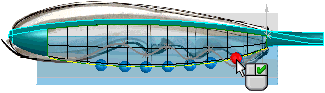
 Vous pouvez déplacer les points de contrôle tant que vous n'êtes pas en mode Ajouter des courbes ou Ajouter des points.
Vous pouvez déplacer les points de contrôle tant que vous n'êtes pas en mode Ajouter des courbes ou Ajouter des points.
Aimanter à la géométrie. Aimante les points à la géométrie, comme les points sur une courbe de référence, lorsque vous déplacez les points de contrôle pour modifier la face. La couleur du centre du trièdre change lorsqu'il est aimanté à la géométrie. 
Orientation du trièdre. Contrôle l'orientation du trièdre que vous pouvez utiliser pour imprimer un mouvement précis aux points de contrôle.
Globale. Oriente le trièdre selon les axes de la pièce.
Surface. Oriente le trièdre dans une direction normale à la surface avant le glissement.
Courbe. Oriente le trièdre parallèlement à la direction d'une ligne normale créée par trois points sur la courbe de contrôle.
Trièdre suit la sélection. Déplace le trièdre vers le point de contrôle sélectionné. Lorsque cette option est désactivée, le trièdre demeure en son point de contrôle en cours lorsque vous sélectionnez d'autres points de contrôle. Il n'est attaché à aucun point de contrôle.
Contrôles Direction du trièdre (disponibles lorsque vous sélectionnez un point de contrôle à faire glisser et que le pointeur prend la forme  ). Définissez une valeur pour ajuster avec précision la position X
). Définissez une valeur pour ajuster avec précision la position X  , Y
, Y  ou Z
ou Z  du trièdre.
du trièdre.
Affichage
Transparence de face. Permet de définir une valeur pour ajuster la transparence de la face sélectionnée.
Aperçu du maillage. Affiche un maillage que vous pouvez utiliser pour placer les points de contrôle. Vous pouvez faire pivoter l'aperçu de maillage pour l'aligner sur la déformation que vous créez.. Un rapporteur indique l'angle de rotation.
|
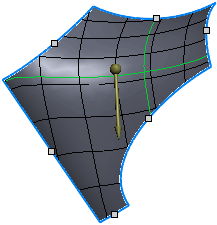
|
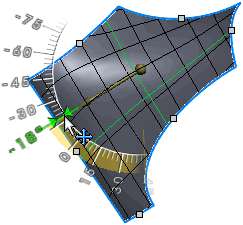
|
|
Maillage original |
Maillage pivoté |
|

|
|
Champs de courbure, les deux directions, type de Surface. |
Direction 1: Affiche les champs de courbure dans une direction.
Direction 2: Affiche les champs de courbure dans la seconde direction.
Type de courbure: